Voimme muodostaa yhteyden Internetiin hyvin erilaisilla laitteilla ja keinoilla. Tietokoneissa on yleensä sisäänrakennettu verkkokortti, mutta vaihtoehtoinen vaihtoehto on käyttää a USB-Wi-Fi-sovitin . Joten voimme parantaa kattavuutta ja parantaa suorituskykyä. Joskus voi kuitenkin olla ongelmia. Aiomme puhua tästä tässä artikkelissa. Selitämme, mitä voimme tehdä, jos tietokone ei löydä Wi-Fi-sovitinta, siinä on leikkauksia tai yhteys ei toimi oikein.
Kuinka korjata, jos USB Wi-Fi -sovitin ei toimi
Joskus verkkolaitteet eivät toimi oikein. Ongelma voi johtua eri syistä. Se voi olla yksinkertaisesti huono kokoonpano, ongelma yhteensopimattomuudesta järjestelmän kanssa, vanhentuneet ohjaimet tai jopa se, että itse laitteisto on vaurioitunut.
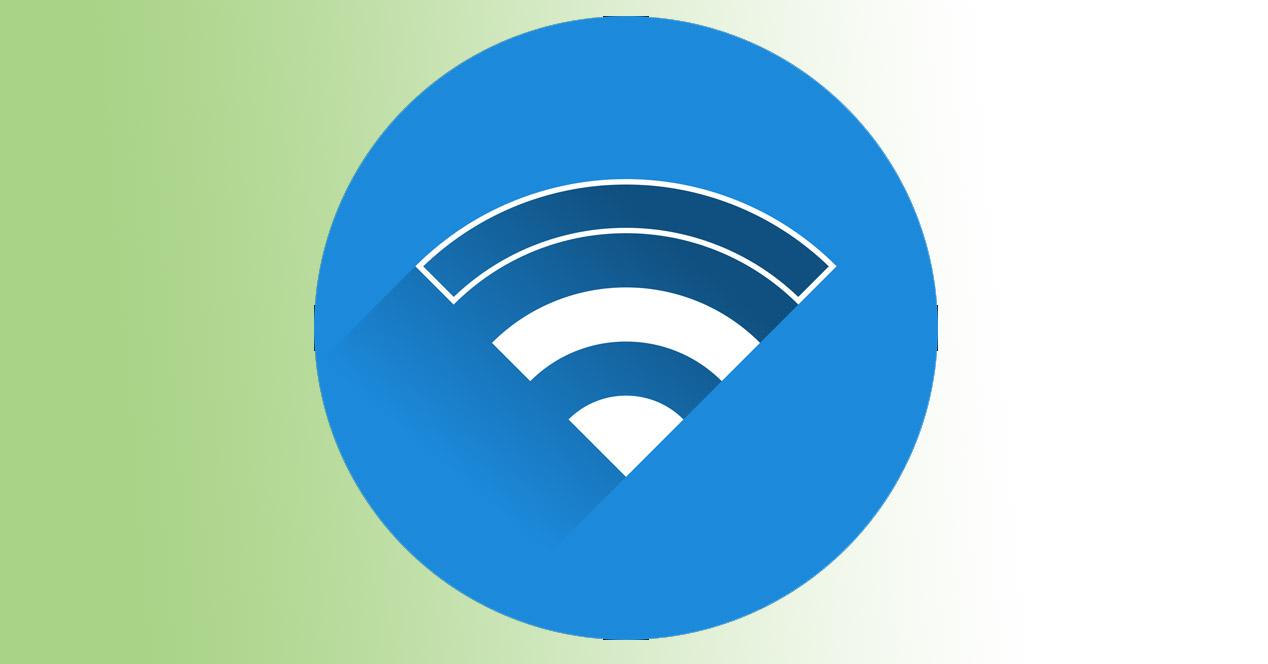
Useimmissa tapauksissa ongelma voidaan kuitenkin ratkaista helposti. Pienet muutokset, jotka teemme laitteissamme, voivat antaa meille mahdollisuuden liikkua normaalisti ja muodostaa yhteyden langattomaan verkkoon ongelmitta tämäntyyppisten laitteiden kanssa. Aiomme nähdä, mitkä olisivat tärkeimmät vaiheet, jotka meidän on tehtävä ongelman sattuessa ja pystymme siten ratkaisemaan sen.
Käynnistä järjestelmä uudelleen
Jotain perustavaa laatua olevaa, mutta joka monissa tilanteissa voi auttaa ratkaisemaan tämän tyyppisiä ongelmia, on yksinkertaisesti käynnistä tietokone uudelleen . Voimme sammuttaa tietokoneen ja käynnistää sen uudelleen nähdäksesi, havaitseeko se tällä tavoin USB-Wi-Fi-sovittimen vai ratkaiseeko yhteysongelma. Voimme tehdä saman myös reitittimen kanssa.
Reitittimen uudelleenkäynnistäminen ei riitä sammuttamalla sitä ja käynnistämällä se uudelleen. Ihannetapauksessa pidä se pois päältä vähintään 30 sekunnin ajan ja kytke sitten virta. Joten uudelleenkäynnistys suoritetaan oikein ja voimme nähdä, esiintyykö ongelma edelleen, ja meidän on löydettävä toinen ratkaisu tai olemme pystyneet ratkaisemaan sen.
Päivitä ohjaimet
Joskus tällainen ongelma, jonka nostamme, johtuu kuljettajien puutteesta tai vanhentuneesta. Meidän on aina säilytettävä uusimmat versiot ja varmistettava, että käyttöjärjestelmä tunnistaa laitteen oikein. Toisaalta aiomme saavuttaa optimaalisen suorituskyvyn, mutta on myös vältettävä turvallisuusongelmia, joita hakkerit voivat hyödyntää hyökkäyksissään.
jotta päivitä ohjaimet meidän on mentävä Käynnistä-kohtaan, kirjoita Laitehallinta, napsauta verkko sovittimia, etsi vastaava sovitin, napsauta toisella hiiren painikkeella ja napsauta Päivitä ohjain. Seuraamme yksinkertaisesti prosessia ja varmistamme, että verkkokortilla on uusimmat saatavilla olevat versiot. Suosittelemme tekemään tämän säännöllisesti, vaikka emme huomaisikaan virheitä.

Poista laite käytöstä ja ota se uudelleen käyttöön
Toinen vaihe, joka voi auttaa meitä, on poistaa laite käytöstä ja ottaa se uudelleen käyttöön. Tällä tavalla voimme saada Windows laitteen tunnistamiseksi uudelleen oikein. Palataan Start, Laitehallinta, Verkkosovittimet, valitsemme vastaavan ja napsautamme tällä kertaa Poista laite käytöstä , jotta se voidaan ottaa uudelleen käyttöön myöhemmin.
Kokeile toista USB-porttia
Saattaa olla myös niin yksinkertainen ratkaisu kuin a eri USB-portti . Joskus käyttämässä portissa voi olla ongelma, tietokone ei tunnista sitä oikein tai jokin muu vika. Nykyään tietokoneissa on yleensä useita portteja, ja versioiden 2.0 ja 3.0 välillä on jopa eroja, jotka voivat olla tämän virheen syy.
Yksinkertaisesti yrittämällä liittää USB-Wi-Fi-sovitin toiseen porttiin voimme nähdä, onko tämä ongelma, ja sen pitäisi toimia oikein, jos se on.
Katso, onko virransäästö käytössä
Windows 10 antaa sinun määrittää virrankulutus säästääksesi akun käyttöikää. Tämä on hyödyllistä, mutta se voi myös aiheuttaa ongelmia joidenkin laitteiden käytössä. Se voi estää USB-liitettyjen laitteiden oikean yhteyden.
Tämän ongelman ratkaisemiseksi meidän on annettava ohjauspaneeli, siirry kohtaan Laitteisto ja äänet, Virranhallinta-asetukset, napsautamme Muuta suunnitelman asetuksia ja Muuta lisäasetuksia. Sinun on napsautettava USB-kokoonpano ja USB-valikoiva jousituksen määritys. Oletuksena se on aktivoitu, joten voimme yrittää poistaa sen käytöstä.
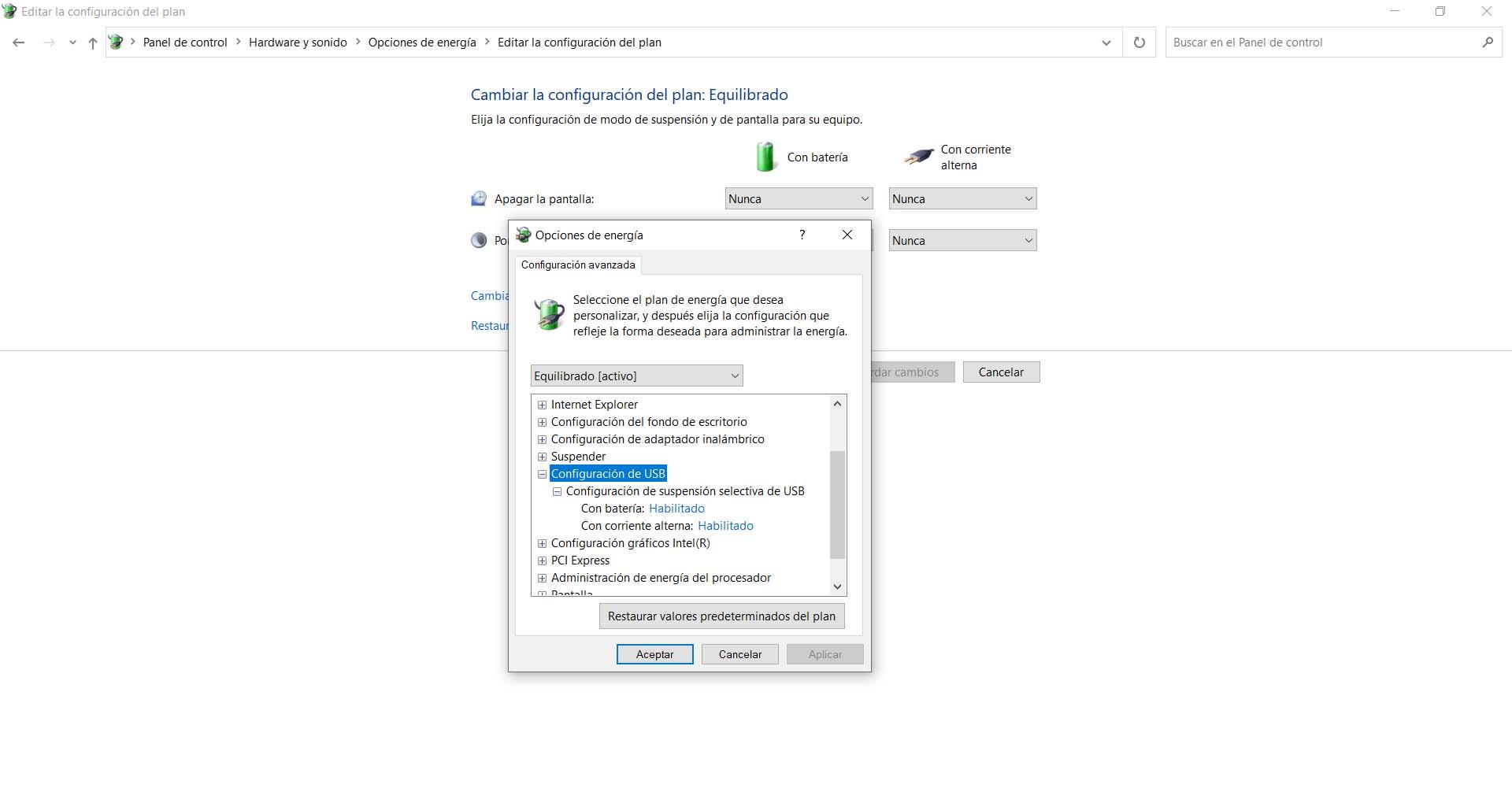
Tarkista, että palomuuri tai virustorjunta ei häiritse
Turvallisuus työkalut ovat erittäin tärkeitä tiimeissämme. Ne estävät sellaisten uhkien pääsyn, jotka voivat vaarantaa järjestelmien turvallisuuden, ja vaarantavat myös niiden asianmukaisen toiminnan. Joskus huono kokoonpano voi kuitenkin aiheuttaa sen, että emme voi navigoida normaalisti ja että verkkolaitteet eivät toimi oikein.
Siksi meidän on erityisesti tarkistettava, että palomuuri on määritetty oikein ja että se ei vaikuta. Voi myös tapahtua, että virustentorjunnassa on ongelma ja se estää meitä muodostamasta yhteyttä verkkoon normaalisti.
Unohda verkko
Ehkä ongelma, että USB-Wi-Fi-sovitin ei toimi hyvin, johtuu huonosta verkkokokoonpanosta tai siitä, että käyttöjärjestelmä hallitsee yhteyttä väärin. Siksi voimme unohtaa langattoman verkon ja muodostaa yhteyden myöhemmin.
Meidän on mentävä oikeassa alakulmassa näkyvään verkkokuvakkeeseen ja merkittävä Wi-Fi-verkko, johon yritämme muodostaa yhteyden, ja siinä on ongelmia. Me yksinkertaisesti annamme Unohda verkko ja myöhemmin muodostamme yhteyden uudelleen, asettamalla salasanan uudelleen.
Tarkista Wi-Fi-taajuusalue
Nykyaikaiset laitteet mahdollistavat yhteyden muodostamisen 2.4 GHz: n kautta bändi ja 5 GHz. Jokainen niistä on paras olosuhteissa. Ensimmäinen on ihanteellinen, jos yhdistämme huomattavan matkan reitittimestä, kun taas toinen tarjoaa parhaan nopeuden.
Voimme kuitenkin yrittää muodostaa yhteyden väärään taajuuteen, ja siksi se ei toimi hyvin. Siksi toinen ratkaisu on vaihtaa kaista, johon yhdistämme, ja nähdä, onko ongelma ratkaistu.
Lyhyesti sanottuna nämä ovat joitain tärkeimpiä vaiheita, jotka meidän on tehtävä, jos meillä on ongelmia USB-Wi-Fi-sovittimen kanssa. Sarja yksinkertaisia ratkaisuja, jotka voimme toteuttaa tiimissämme.
